📅 Dieser Artiken wurden am 30.06.2025 von mir geupdated.
In diesem Artikel erfährst du
✅ wie du dein Unternehmensprofil komplett löschst,
✅ wie du dein Unternehmen als dauerhaft geschlossen kennzeichnest,
✅ wie du dein Google Unternehmensprofil vollständig aus Google Maps entfernst.
👉 Du kannst unangemessene Bewertungen aus deinem Unternehmensprofil von Google löschen lassen. Mehr dazu erfährst du in den FAQs am Ende dieses Artikels: Google Bewertungen erhalten.
Inhalt
1) Google Unternehmensprofil komplett löschen
Beachte, dass die Löschung deines Google Unternehmensprofils (früher Google My Business) endgültig ist und die Inhalte nicht wieder hergestellt werden können. Durch die Löschung werden Inhalte, Administratoren und Inhaber des Profils endgültig entfernt.
Es werden dabei auch alle Inhalte gelöscht, die von anderen Inhabern und Administratoren hinzugefügt wurden.
Falls du eine Website mit dem Google Unternehmensprofil erstellt hast, wird diese ebenfalls gelöscht.
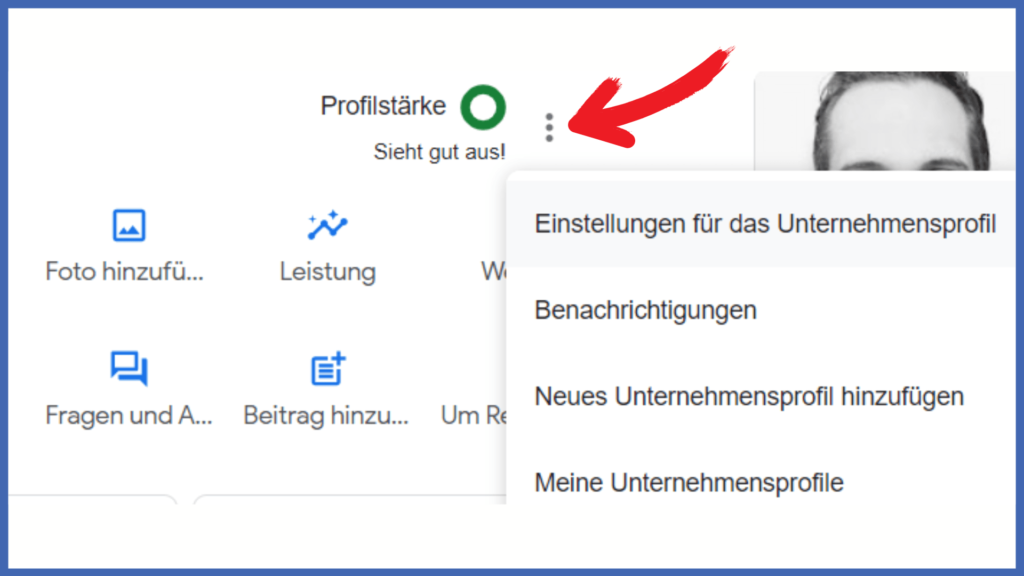
👉 Klicke auf das Dreipunktmenü, wähle Einstellungen für das Unternehmensprofil aus und klicke dann auf Unternehmensprofil entfernen.
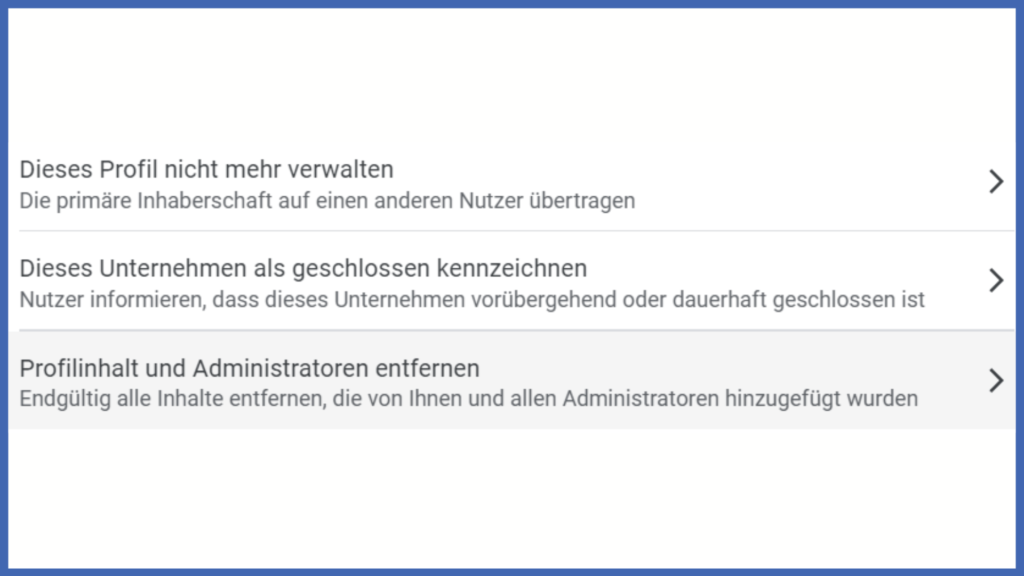
👉 Wähle Profilinhalt und Administratoren entfernen aus und dann auf Weiter, Entfernen, Fertig.
Falls du mehrere Unternehmensprofile über dein Google-Konto verwaltest, kannst du diese über dein Unternehmensprofil Dashboard löschen. Klicke auf Aktionen, Unternehmen entfernen, entfernen. Standortgruppen löschst du über Gruppeneinstellung, Gruppe löschen, löschen.
2) Unternehmen als dauerhaft geschlossen kennzeichnen
Stelle zunächst sicher, dass du mit dem Google-Konto angemeldet bist, mit dem du deinen Unternehmensprofil-Eintrag verwaltest. Du gelangst auf das Unternehmensprofil Dashboard, indem du einfach dein Unternehmen googelst oder in Google Maps darauf klickst:
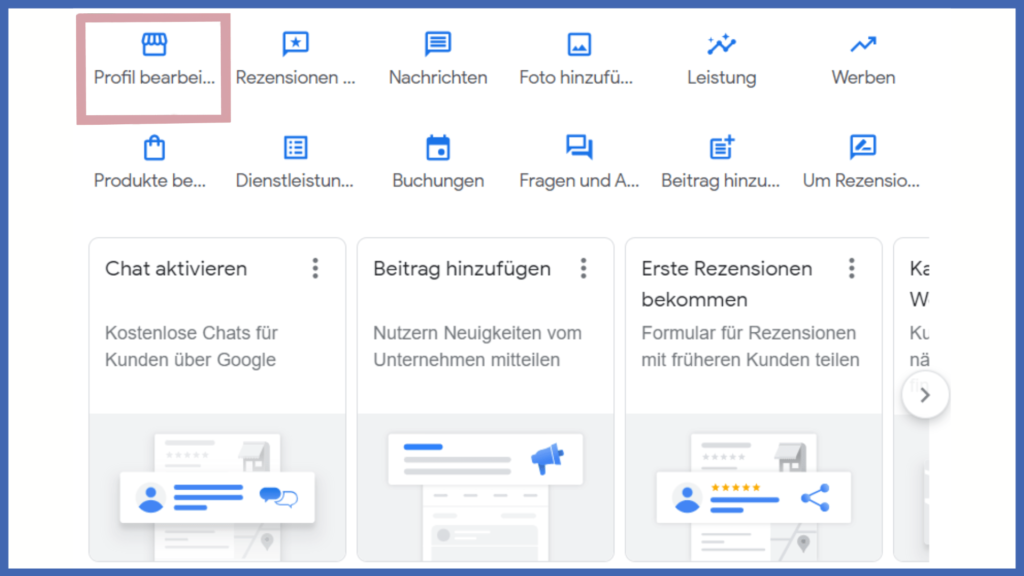
👉 Klicke im Unternehmensprofil Dashboard auf Profil bearbeiten. Scrolle runter zu den Unternehmensinformationen und klicke dann auf die Öffnungszeiten.
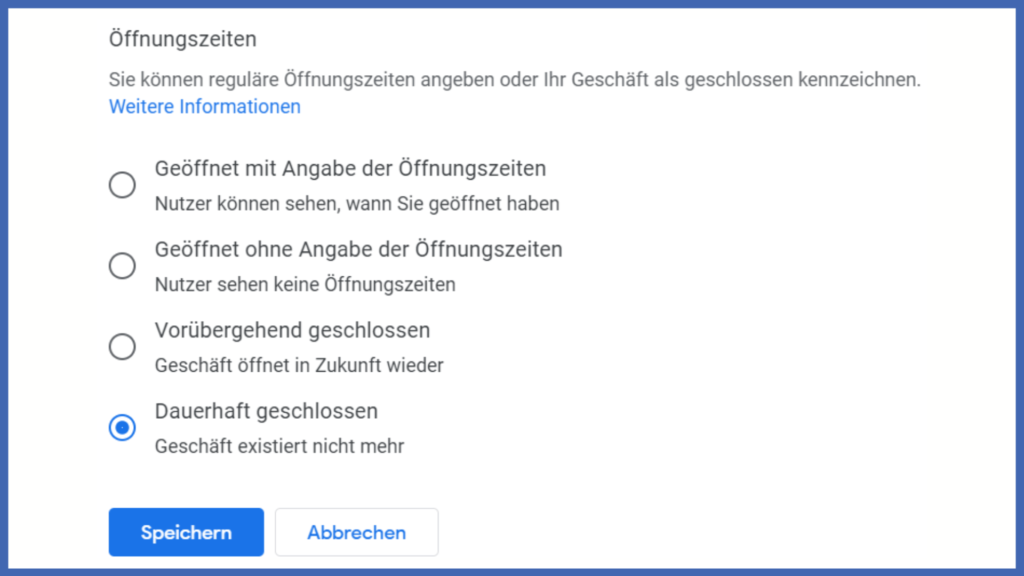
👉 Wähle Dauerhaft geschlossen aus und klicke auf speichern.
3) Das Google Unternehmensprofil vollständig aus Google Maps entfernen
Du hast dein Google Unternehmensprofil bereits entfernt, aber trotzdem taucht dein Unternehmen weiterhin in Google Maps auf? Das ist leider keine Seltenheit – Google hält viele Einträge auch nach einer offiziellen Löschung noch eine Zeitlang im System.
Mit dem folgenden Vorgehen kannst du dafür sorgen, dass dein ehemaliges Profil endgültig verschwindet und für Nutzer nicht mehr auffindbar ist!
Der Schlüssel: Gib Google das Signal, dass dein Unternehmen tatsächlich nicht mehr existiert – und zwar nicht nur von dir selbst, sondern aus Sicht mehrerer unabhängiger Nutzer.
Schritt-für-Schritt-Anleitung
Verwende einen anderen Google Account als der, mit dem du dein Google Unternehmensprofil verwaltet hast.
Klicke in Google Maps auf dein Unternehmensprofil und dann auf Änderung vorschlagen.
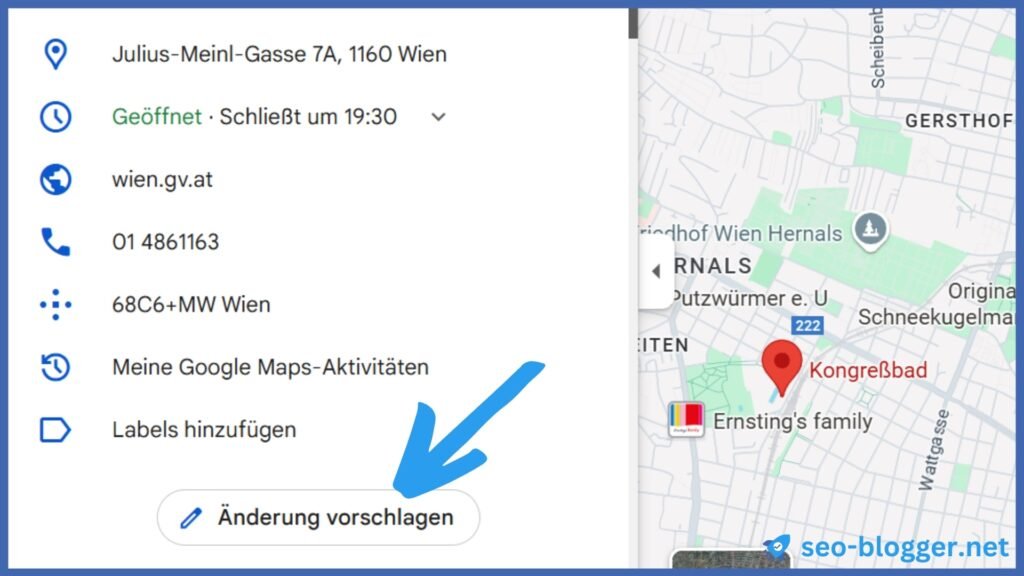
Wähle nun Ort ist geschlossen oder nicht hier aus:
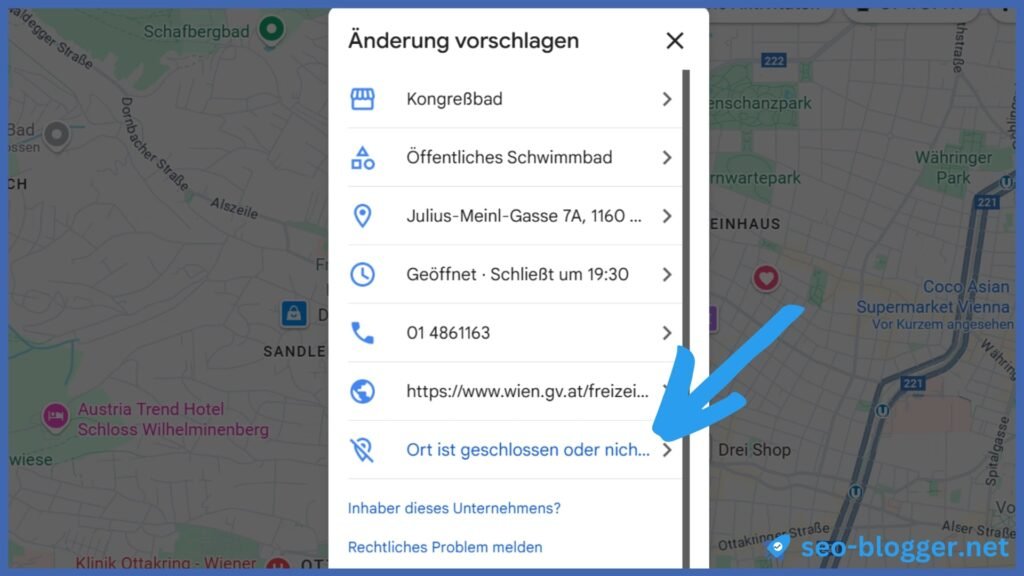
Setze eine Markierung in dem Auswahlfeld Gibt es hier nicht:
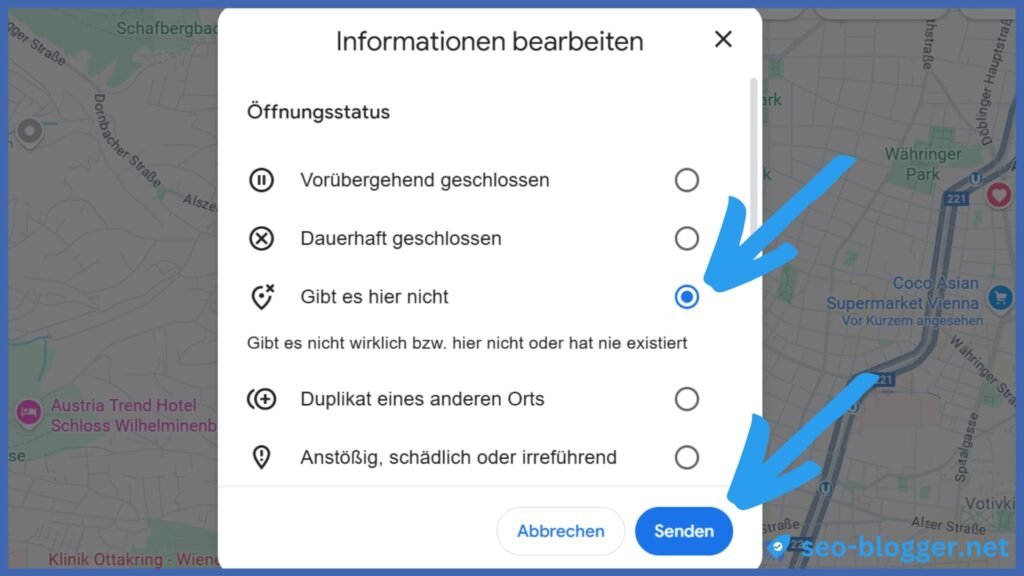
Idealerweise lässt du dies nicht nur einmal, sondern mehrfach von andern Accounts ausführen. Frage Familie, Freunde und Arbeitskollegen ebenfalls die Nicht-Existenz des Standorts zu melden.
Je mehr verschiedene Google-Konten melden, dass dein Unternehmen nicht mehr existiert, desto stärker das Signal an Google.
Google prüft solche Hinweise in der Regel nach einigen Tagen bis wenigen Wochen. Es kann sein, dass du die Meldung wiederholen oder den Prozess mehrfach anstoßen musst – dranbleiben lohnt sich!
🚨 Wichtig: Dieses Vorgehen ist dann sinnvoll, wenn du explizit nicht mehr öffentlich gelistet werden willst. Es geht darum, Google und Nutzern klar zu signalisieren, dass dein Standort endgültig offline ist – um somit Falschinformationen zu vermeiden.
Auch wenn Google Unternehmensprofile nach der Löschung nicht immer sofort verschwinden, hast du es über diesen Weg selbst in der Hand, das endgültige Ausblenden in Google Maps zu beschleunigen. Je mehr eindeutige Rückmeldungen Google erhält, desto wahrscheinlicher ist es, dass dein Eintrag dauerhaft entfernt wird.
Jetzt weiterlesen
Häufige Fragen
Warum wird mein Google Unternehmensprofil noch angezeigt?
Ein Unternehmen kann auf Google Maps nicht nur vom Inhaber, sondern von jedem Google Nutzer hinzugefügt werden. Auf diese Weise können auch lokale Geschäfte angezeigt werden, die noch selbst kein Google Unternehmensprofil eingerichtet haben. Falls dein Unternehmen nach der vollständigen Löschung noch angezeigt wird, kannst du durch die mehrfache Meldung deines Unternehmensstandortes als Nicht-Existent die vollständige Löschung aus Google Maps beschleunigen (siehe Abschnitt: Das Google Unternehmensprofil vollständig aus Google Maps entfernen).
Was kann ich tun, wenn Google meinen Antrag auf die Löschung ablehnt?
Falls dein Unternehmen trotz aller genannter Schritte noch auf Maps angezeigt wird, kannst du ein Unternehmen wie gDelete oder Vino Reputation mit der Löschung beauftragen. Die beiden Unternehmen arbeiten nach eigenen Angaben nur auf Erfolgsbasis und verrechnen erst nach der vollständigen Löschung des Unternehmensprofils. Als letzter Schritt bleibt dir dann nur noch der Weg zum Anwalt übrig.
Google Unternehmensprofil löschen oder als dauerhaft geschlossen kennzeichnen?
Im Zweifelsfall solltest du dein Unternehmensprofil als dauerhaft geschlossen kennzeichnen. Auf diese Weise können Kunden weiterhin zu dir Kontakt aufnehmen und du hast die Möglichkeit zu einem späteren Zeitpunkt dein Unternehmen wieder als geöffnet zu kennzeichnen. Löschst du dein Unternehmensprofil, verlierst du diese Optionen endgültig.
Google Unternehmensprofil aufgrund schlechter Bewertungen löschen?
Die Löschung aufgrund von schlechten Rezensionen lohnt sich für die meisten Unternehmen nicht, denn durch die Löschung geht in der Regel wertvoller Traffic verloren. Bei unangemessenen Bewertungen (z. B. “Der Chef ist ein Idiot”) kannst du eine Löschung beantragen und auf kritische Bewertungen solltest du sachlich eingehen. In diesem Artikel zeige ich dir anhand von Vorlagen, wie du auf Bewertungen reagieren kannst und welche Inhalte du von Google löschen lassen kannst: Google Bewertungen erhalten.
Unternehmensprofil nach Umzug des Unternehmens löschen?
Auf keinen Fall! So verlierst du den gesamten Traffic, den du bisher gesammelt hast. Ändere deine Unternehmensadresse einfach unter Dashboard – Profil bearbeiten.
Wieso kann ich mein Unternehmensprofil nicht löschen?
Um ein Google Unternehmensprofil zu löschen, musst du Inhaber des Profils sein. Bist du als Administrator angemeldet, kannst du einzelne Inhalte auf dem Profil löschen, jedoch nicht das gesamte Profil. Wurdest du gerade erst als Inhaber hinzugefügt, musst du zudem noch 7 Tage warten, bevor du das Profil löschen kannst.
Ich bin Autor dieses Blogs und arbeite als SEO-Experte für Unternehmen in Deutschland, Österreich und der Schweiz. Schreibe jetzt deine Nachricht in die Kommentarbox, wenn du Fragen zum Artikel hast!

Hallo Herr Neumann
Wird mit dem löschen vom Google Unternehmensprofil auch die Google-Bewertung (Rezension) gelöscht?
Danke für die Antwort!
A. Giryes
Hallo Herr Giryes,
nein, Google zeigt häufig das Unternehmensprofil mit den Bewertungen noch auf Google Maps an, nachdem es gelöscht wurde. Damit das Unternehmensprofil zusammen mit den Bewertungen auf Google Maps verschwindet, empfehle ich die Maßnahmen aus diesem Abschnitt umzusetzen: 3) Das Google Unternehmensprofil vollständig aus Google Maps entfernen
Liebe Grüße
Nils Neumann